- Autors Abigail Brown [email protected].
- Public 2023-12-17 06:55.
- Pēdējoreiz modificēts 2025-01-24 12:17.
Daudzi Word dokumenti tiek skatīti digitāli, nevis drukāti, tāpēc nav iemesla kautrēties ar krāsu pievienošanu. Šeit ir dažas krāsu izmaiņas, kuras varat veikt programmā Word.
Šajā rakstā sniegtie norādījumi attiecas uz Word for Microsoft 365, Word 2019, Word 2016, Word 2013 un Word 2010.
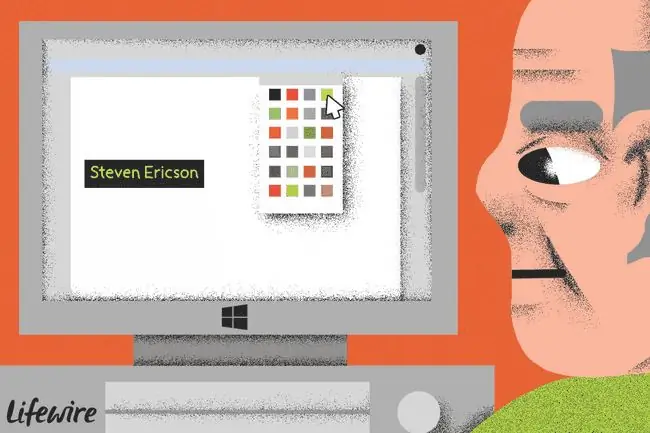
Word dokumenta fona krāsas maiņa
Word dokumenta fons var būt praktiski jebkura krāsa neatkarīgi no tā, vai tas ir balstīts uz dokumenta motīvu vai no paplašināta krāsu apļa.
- Atveriet Word dokumentu, kurā vēlaties mainīt fona krāsu.
-
Atveriet cilni Dizains.
Pakalpojumā Word 2010 dodieties uz Lapas izkārtojums > Lapas krāsa.

Image -
Atlasiet Lapas krāsa, lai parādītu krāsu opciju sarakstu, kas pieejamas kā fona nokrāsas.

Image -
Atlasiet vajadzīgo krāsu no Standard Colors vai Theme Colors.

Image -
Lai pievienotu pielāgotu krāsu, atlasiet Citas krāsas.

Image -
Izvēlieties krāsu no riteņa un izvēlieties OK.

Image -
Lai noņemtu lapas krāsu, atlasiet Lapas krāsa un izvēlieties Bez krāsas.

Image
Dokumenta fons ir ne tikai vienkrāsains. Pievienojiet modeli, tekstūru vai attēlu kā fonu. Lai to izdarītu, atlasiet Fill Effects un atlasiet Gradients, Texture, Pattern vai Attēls Kad atrodaties pareizajā sadaļā, atlasiet opcijas, kuras vēlaties lietot.
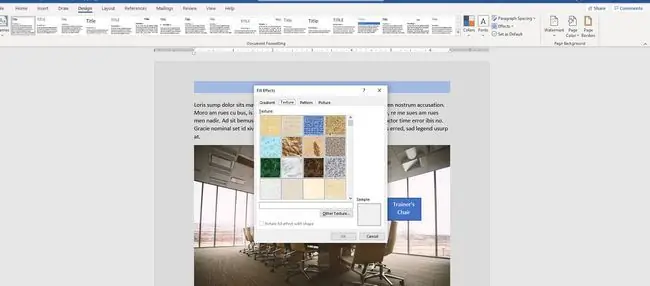
Mainiet teksta krāsu programmā Microsoft Word
Krāsaina teksta izmantošana dokumentā ir vienkāršs veids, kā pievērst uzmanību dokumenta daļām. Mainiet visu tekstu vai tā daļu krāsās, kas nav melnas.
- Atlasiet tekstu, ar kuru vēlaties strādāt.
-
Dodieties uz cilni Sākums.

Image -
Atlasiet nolaižamo bultiņu Fonta krāsa, lai atvērtu izvēlni Fonta krāsa.

Image - Novietojiet kursoru virs krāsām, lai redzētu atlasītā teksta krāsas priekšskatījumu.
-
Lai redzētu papildu krāsas, izvēlieties Citas krāsas.

Image -
Dialoglodziņā Colors izvēlieties krāsu, kuru vēlaties lietot atlasītajam tekstam.

Image - Atlasiet OK.
Izcelt tekstu krāsā
Cits veids, kā dokumentā uzsvērt svarīgu informāciju, ir to izcelt.
- Atlasiet tekstu, ko vēlaties izcelt.
-
Atveriet cilni Sākums un atlasiet nolaižamo bultiņu Teksta izcelšanas krāsa, lai parādītu Izceltā krāsa.izvēlne.

Image -
Izvēlnē atlasiet jebkuru krāsu, lai atlasītajam tekstam lietotu izcelšanas efektu.

Image -
Atlasiet Bez krāsas, lai noņemtu izcēlumu.

Image
Ja jums ir daudz teksta, ko izcelt, mainiet kursoru uz marķieri. Dodieties uz cilni Sākums, atlasiet Teksta izcelšanas krāsa nolaižamās bultiņas, izvēlieties krāsu un pēc tam velciet pāri teksta rindiņām, kuras vēlaties izcelt.
Lietot standarta krāsu motīvu
Microsoft Word tiek piegādāts ar vairākiem standarta krāsu motīviem, kurus varat izvēlēties savam dokumentam. Lai tos skatītu, dodieties uz cilni Design un atlasiet Colors Krāsu palete augšējā kreisajā stūrī parāda pašlaik izmantoto krāsu motīvu, taču varat izvēlēties kādu no jūsu dokumenta logā parādītajām opcijām.
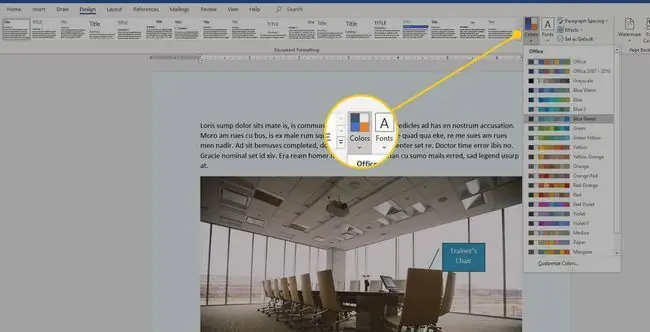
Lietot pielāgotu krāsu motīvu
Izveidojiet pielāgotu krāsu motīvu, ja vēlaties aizraujošas siltas krāsas, draudzīgas neitrālas vai nomierinošas vēsas krāsas.
- Atveriet cilni Design un atlasiet Colors, pēc tam atlasiet Customize Colors.
-
Atlasiet bultiņu blakus jebkurai no pašreizējā motīva krāsām, lai parādītu Motīvu krāsas paleti, kurā varat atlasīt un mainīt krāsas. lai pielāgotu motīvu.

Image -
Tekstlodziņā Nosaukums ievadiet aprakstošu motīva nosaukumu.

Image - Atlasīt Saglabāt.
Word dokumenta fona drukāšanas apsvērumi
Microsoft Word vairs neiestata fona krāsu tikai displejam (tādu, kuru redzat ekrānā, bet nedrukā). Sākotnējās Word versijās fonu varēja iestatīt uz zilu un tekstu b altu, lai tikai parādītu, taču, kad pienāca laiks dokumenta drukāšanai, teksts tika drukāts kā parasti bez fona nokrāsas.
Šīs opcijas iekļaušana tika pamatota ar to, ka b altais teksts uz zila fona bija vieglāks acīm, kamēr strādājat. Tomēr šī opcija nav bijusi pieejama kopš Word 2003.
Jaunākajās Word versijās ir iespējas mainīt fona un teksta krāsas, taču šīs krāsas tiek izdrukātas kā daļa no dokumenta.






